WMP에서 비디오 회전 및 방향 고정에 대한 자세한 가이드
좋은 영상을 녹화했는데, 파일을 확인해 보니 영상이 옆으로 재생되거나 심지어 거꾸로 재생되는 것을 보고 실망하는 경우가 있습니다. Windows Media Player에서 비디오 클립을 회전하는 방법이 궁금할 수도 있습니다. 대부분의 사람들은 Windows Media Player를 PC에서 비디오를 시청하는 용도로만 생각하지만, 플레이어 내에서 직접 클립을 회전할 수 있는 도구는 없습니다. 당황하지 마세요. 이 튜토리얼에서는 이러한 어려움을 극복하는 방법을 정확하게 알려드립니다. 1부에서는 Windows Media Player를 사용하여 비디오를 회전하고 원하는 동작을 구현하는 방법에 대한 단계별 지침을 제공합니다.
Windows Media Player에서 비디오를 회전하는 자세한 단계
솔직히 말해서, Windows Media Player는 좋아하는 동영상을 시청하는 데는 좋지만, 편집, 특히 동영상 회전은 직접 할 수 없습니다. Windows Media Player에서 동영상 클립을 회전하는 방법을 찾고 있다면, 다음과 같은 사실을 알려드리겠습니다. WMP만으로는 회전할 수 없지만, 사진 앱에 포함된 비디오 편집기라는 Windows 기본 도구를 사용하면 간단히 해결할 수 있습니다. 이 기능을 사용하면 Windows Media Player에서 재생하기 전에 동영상을 회전할 수 있습니다. 동영상이 옆으로 또는 거꾸로 재생될 때 매우 유용합니다.
1 단계"사진" 앱을 열고(시작 메뉴에서 검색하세요), "비디오 편집기" 탭을 클릭하세요. "새 비디오" 프로젝트를 클릭하고 비디오 이름을 지정한 후 "확인"을 클릭하세요.
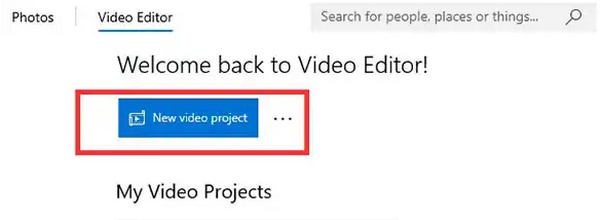
2 단계"추가"를 클릭한 후 하단 타임라인으로 드래그하여 비디오를 추가하세요. 타임라인에서 클립을 선택하고 "회전" 버튼을 눌러 정렬하세요.
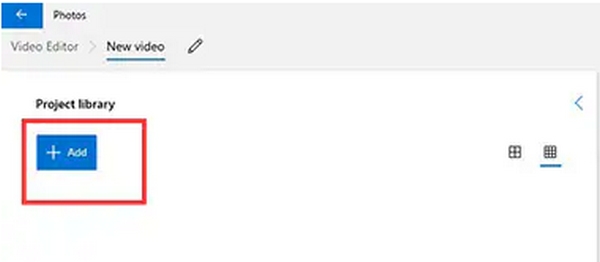
3단계회전이 마음에 들면 "비디오 완료"를 클릭하여 내보냅니다. 이 간단한 방법은 타사 소프트웨어를 다운로드하지 않고도 Windows Media Player에서 비디오를 회전하는 방법을 알아내려고 할 때 특히 유용합니다.
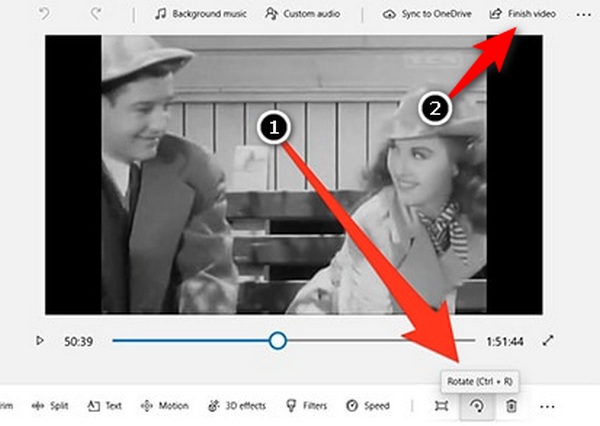
강력한 Windows Media Player 대안을 사용하여 비디오를 회전하는 방법
방법 1: 4Easysoft Total Video Converter를 사용하여 비디오 회전
Windows Media Player에서 비디오 클립을 회전하는 방법을 아직 몰라서 헤매고 있다면 걱정하지 마세요. 여러분만 그런 게 아닙니다! WMP에는 회전 도구가 내장되어 있지 않으므로, 가장 쉬운 해결책은 더 강력한 대안을 사용하는 것입니다. 가장 좋은 도구 중 하나는 4Easysoft 총 비디오 변환기몇 번의 클릭만으로 비디오를 쉽게 회전할 수 있는 편리한 비디오 편집기가 있습니다. MP4 파일을 가로로 회전하거나 Windows Media Player에서 MOV 비디오를 회전하는 방법도 도움이 될 수 있습니다.

내보내기 전에 라이브 미리보기를 사용하여 비디오를 원하는 각도로 회전하거나 뒤집으세요.
MP4, MOV, AVI, MKV 등 거의 모든 형식이 지원됩니다.
일괄 편집을 사용하여 여러 영화를 동시에 빠르게 회전합니다.
완벽한 제어를 위한 통합된 자르기, 효과 및 트리밍 도구.
1 단계4Easysoft Total Video Converter를 열고 왼쪽 상단의 "파일 추가"를 클릭한 후 회전할 비디오를 선택하세요. 파일을 창으로 드래그 앤 드롭할 수도 있습니다. 그런 다음 "편집" 버튼을 클릭하세요.

2 단계"회전 및 자르기" 섹션에서는 Windows Media Player 없이도 비디오를 쉽게 뒤집거나 회전할 수 있습니다. "회전" 버튼을 클릭하면 90도, 180도, 270도로 회전할 수 있습니다.

3단계"저장 위치" 메뉴를 사용하여 파일을 저장할 위치를 선택한 다음 "모두 변환"을 클릭합니다. 원하는 경우 "하나의 파일로 병합"을 선택하십시오. 여러 개의 비디오를 결합하다.

이 도구를 사용하면 더 이상 Windows Media Player에서 비디오를 회전하는 방법에 대해 고민할 필요가 없습니다. 간단하고, 매끄럽고, 훨씬 더 유연하게 비디오 방향을 수정할 수 있는 방법이며, 번거로움도 없습니다!
방법 2: VLC 미디어 플레이어를 사용하여 비디오 방향 회전
Windows Media Player에서 비디오를 회전하는 방법을 알아내느라 어려움을 겪고 있다면, 여러분만 그런 것이 아닙니다. WMP에는 회전 기능이 내장되어 있지 않기 때문에 흔히 발생하는 문제입니다. 바로 이럴 때 VLC Media Player가 도움이 됩니다! VLC는 완전 무료에 매우 가벼우며, 단순한 비디오 플레이어 그 이상입니다. 실제로 비디오를 원하는 각도로 회전하고 그 방향으로 저장할 수 있습니다. 옆으로 꺾인 클립을 수정하거나 Windows Media Player에서 MOV 비디오를 회전하는 방법을 찾고 대안이 필요하다면 VLC가 도와드리겠습니다.
1 단계4Easysoft Total Video Converter를 열고 왼쪽 상단의 "파일 추가"를 클릭한 후 회전할 비디오를 선택하세요. 파일을 창으로 드래그 앤 드롭할 수도 있습니다. 그런 다음 "편집" 버튼을 클릭하세요.
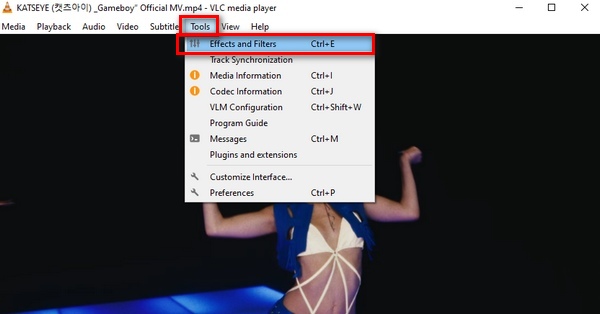
2 단계미니 창에서 "비디오 효과" 탭으로 이동한 다음 "기하학"을 클릭하세요. "변형" 상자를 체크하고 회전 각도(예: 90°, 180° 등)를 선택하세요.
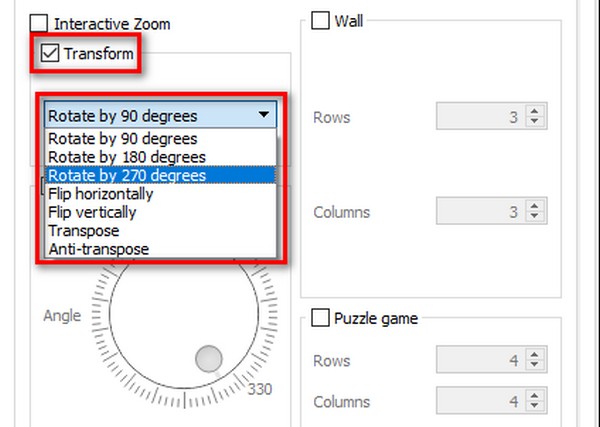
3단계"닫기"를 클릭하여 회전을 적용하세요. 회전된 비디오를 영구적으로 저장하려면 "미디어" > "변환/저장"으로 이동하여 파일을 다시 추가하고 안내에 따라 내보내세요.
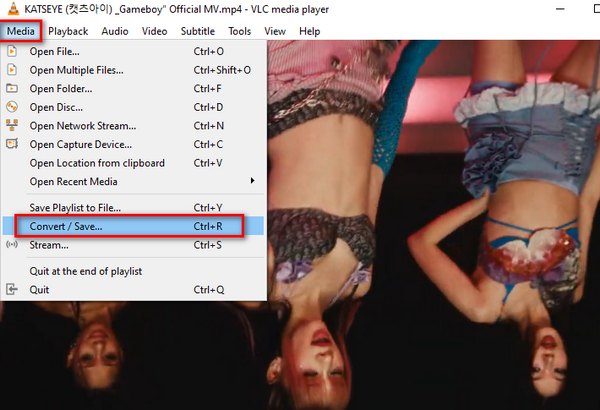
방법은 다음과 같습니다 VLC에서 비디오 회전특히 클립 때문에 Windows Media Player에서 비디오 클립을 회전하는 방법을 몰라 어려움을 겪고 있다면 더욱 그렇습니다. 간단하고 무료이며 거의 모든 형식에서 작동합니다!
방법 3: Clipchamp - WMP 없이 비디오를 회전하는 온라인 도구
Clipchamp는 Windows Media Player 없이도 비디오를 쉽게 회전할 수 있는 훌륭한 온라인 도구입니다. 비디오 편집이 처음이더라도 말이죠. Microsoft 제품이므로 Windows에서 원활하게 작동하며, 별도의 설치가 필요하지 않습니다. Clipchamp는 Windows Media Player에서 MP4 비디오를 회전하는 방법을 알아내거나 소셜 미디어에 올릴 짧은 MP4 파일을 편집할 때 발생하는 모든 문제를 몇 단계만으로 해결할 수 있는 간편한 드래그 앤 드롭 편집기입니다.
1 단계Clipchamp 사이트에 로그인하려면 계정 정보를 입력하세요. 동영상을 업로드하고 새 프로젝트를 시작하세요. 동영상을 타임라인 하단으로 드래그하세요.
2 단계각도를 변경하려면 타임라인에서 비디오를 클릭한 다음 편집 상자의 "회전 컨트롤"을 사용하세요. 모든 것이 제대로 되어 있으면 "내보내기"를 클릭하고 원하는 비디오 화질을 선택하세요.
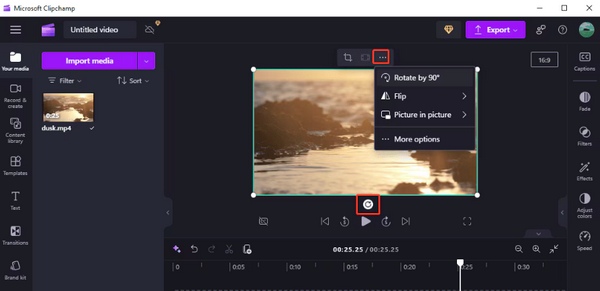
끝! Clipchamp를 사용하면 Windows Media Player에서 비디오를 회전하는 방법을 몰라 고민할 필요가 없습니다. 몇 번의 클릭만으로 비디오를 바로 사용할 수 있습니다.
결론
비디오 회전은 그렇게 번거로울 필요가 없습니다. 특히 제대로 표시되지 않을 것 같은 클립을 작업할 때는 더욱 그렇습니다. Windows Media Player의 한계로 인해 비디오를 회전하는 방법을 배우는 것이 어려울 수 있지만, 믿을 수 있고 유용한 대안이 많이 있습니다. 그중에서도 4Easysoft 총 비디오 변환기 비디오 회전을 위한 최고의 비디오 편집 도구입니다. 이 도구는 사용하기 쉽고 강력하며 다양한 비디오 형식을 지원합니다. 또한 회전 외에도 다양한 비디오 편집 옵션을 제공합니다. 옆으로 눕혀진 비디오를 수정하거나 콘텐츠 제작을 위해 편집해야 할 때, 이 도구는 완벽한 제어 기능을 제공하여 누구나 쉽고 간편하게 비디오를 편집할 수 있도록 도와줍니다.


